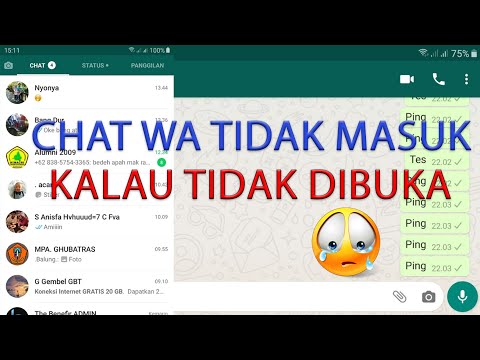
Isi
Masalah SMS umum terjadi terlepas dari merek dan model ponsel cerdas Anda. Namun, beberapa pemilik Galaxy A10 memiliki masalah yang berbeda karena aplikasi SMS default bernama Pesan dilaporkan mulai macet tepat sebelum pesan teks dikirim. 
Apa yang harus dilakukan jika Message menutup dengan sendirinya di Galaxy A10
Agar kami dapat menentukan apa masalahnya, kami akan mempertimbangkan semua kemungkinan dan kemudian menyingkirkannya satu demi satu. Kami telah mengalami masalah serupa di masa lalu dan saya dapat memberi tahu Anda bahwa itu tidak terlalu serius. Bahkan, Anda mungkin bisa memperbaikinya dengan melakukan satu atau beberapa prosedur. Dengan itu dikatakan, inilah yang saya sarankan Anda lakukan tentang ini.
Solusi pertama: Lakukan Paksa Restart sebelum melakukan hal lain
Terlepas dari apakah itu masalah aplikasi atau masalah firmware, restart paksa mungkin dapat memperbaikinya, terutama jika masalah ini dimulai tanpa alasan atau sebab yang jelas. 
Prosedur tersebut sebenarnya akan menyegarkan memori ponsel Anda dan memuat ulang semua layanan dan aplikasi. Itulah yang membuatnya sangat efektif. Faktanya adalah itu bisa menjadi satu-satunya hal yang perlu Anda lakukan untuk membuat Galaxy A10 Anda berfungsi dengan sempurna lagi.
Cara memaksa restart Galaxy A10
- Tekan dan tahan tombol Kecilkan Volume dan jangan lepaskan dulu.
- Sambil menahan tombol volume, tekan dan tahan juga tombol Daya.
- Tahan kedua tombol bersamaan selama 15 detik atau hingga logo Galaxy A10 muncul di layar.
Setelah reboot, coba kirim pesan teks ke nomor Anda sendiri untuk melihat apakah masih macet dengan sendirinya setelah ini. Jika masih, lanjutkan ke solusi berikutnya.
BACA JUGA: Cara memperbaiki tidak akan mengirim atau menerima SMS di Galaxy A10
Solusi kedua: Hapus cache dan data aplikasi Pesan
Menghapus cache dan data aplikasi Pesan sebenarnya berarti Anda menyetel ulang. Ini akan mengembalikannya ke pengaturan atau konfigurasi default serta menghapus dan mengganti cache dan file datanya. Jika ini hanya masalah aplikasi, maka melakukan prosedur ini sudah cukup untuk membuatnya berfungsi kembali. 
Cara mengatur ulang Pesan
- Gesek ke bawah dari atas layar untuk menarik panel notifikasi ke bawah.
- Ketuk ikon Pengaturan di sudut kanan atas.
- Gulir ke lalu ketuk Aplikasi.
- Temukan dan ketuk Pesan.
- Tap Penyimpanan.
- Sentuh Hapus cache.
- Sentuh Hapus data lalu ketuk Oke untuk mengonfirmasi.
Setelah mengatur ulang aplikasi, uji untuk melihat apakah masalahnya sudah diperbaiki. Jika masalah masih terjadi setelah ini, coba solusi berikutnya.
Solusi ketiga: Atur ulang Pengaturan telepon Anda
Terkadang aplikasi crash dapat disebabkan oleh beberapa pengaturan yang tidak konsisten pada perangkat Anda dan itu mungkin terjadi di sini. Jadi untuk mengesampingkan kemungkinan ini, coba atur ulang semua pengaturan Galaxy A10 Anda. ini akan memiliki efek seperti reset tetapi tidak ada file Anda yang akan dihapus. Ini solusi yang sangat efektif.
Cara mengatur ulang pengaturan pada Galaxy A10 Anda
- Gesek ke bawah dari atas layar untuk menarik panel notifikasi ke bawah.
- Ketuk ikon Pengaturan di sudut kanan atas.
- Gulir ke dan ketuk Manajemen umum.
- Sentuh Reset.
- Ketuk Atur ulang pengaturan.
- Ketuk tombol Atur ulang pengaturan.
- Jika diminta, masukkan PIN, Kata Sandi atau Pola Anda.
- Terakhir, ketuk Atur Ulang.
Jika aplikasi Pesan masih macet setelah prosedur ini, maka inilah saatnya untuk memecahkan masalah firmware.
BACA JUGA: Cara memperbaiki Samsung Galaxy A10 yang tidak dapat mengirim MMS
Solusi keempat: Hapus partisi cache telepon Anda
Pada titik ini, yang terbaik adalah memecahkan masalah firmware perangkat Anda karena Message adalah aplikasi yang sudah terpasang sebelumnya. Masalah ini bahkan bisa disebabkan oleh masalah dengan firmware. Menghapus partisi cache akan menghapus cache sistem lama dan menggantinya dengan yang baru. Anda tidak perlu khawatir karena tidak ada file pribadi yang akan dihapus. 
Cara menghapus partisi cache telepon Anda
- Matikan perangkat.
- Tekan dan tahan Volume Naik dan Kekuasaan kunci.
- Saat logo Galaxy A10 muncul, lepaskan tombolnya.
- Galaxy A10 Anda akan terus boot ke Mode Pemulihan. Setelah Anda melihat layar hitam dengan teks biru dan kuning, lanjutkan ke langkah berikutnya.
- tekan Kecilkan volume kunci beberapa kali untuk disorot bersihkan partisi cache.
- tekan Kekuasaan kunci untuk memilih.
- tekan Kecilkan volume kunci untuk menyorot Iya, mereka dan tekan Kekuasaan kunci untuk memilih.
- Saat partisi cache wipe selesai, Mulai ulang sistem sekarang disorot.
- tekan Kekuasaan kunci untuk memulai ulang perangkat.
Jika prosedur ini masih belum menyelesaikan masalah, maka Anda tidak punya pilihan lain selain melakukan solusi berikutnya.
Solusi kelima: Lakukan Master Reset pada perangkat Anda
Master reset dapat memperbaiki masalah firmware atau aplikasi apa pun termasuk yang ini. Namun, Anda perlu membuat cadangan file dan data penting karena akan dihapus selama proses tersebut, terutama yang disimpan di penyimpanan internal ponsel Anda. 
Jadi luangkan sedikit waktu untuk mencadangkan file dan data penting Anda itu, hapus akun Google Anda sehingga Anda tidak akan terkunci jika Anda lupa sandi Anda. Jika sudah siap, ikuti prosedur di bawah ini.
Cara menguasai reset Galaxy A10 Anda
- Matikan perangkat.
- Tekan dan tahan Volume Naik dan Kekuasaan kunci.
- Saat logo Galaxy A10 muncul, lepaskan tombolnya.
- Galaxy A10 Anda akan terus boot ke Mode Pemulihan. Setelah Anda melihat layar hitam dengan teks biru dan kuning, lanjutkan ke langkah berikutnya.
- tekan Kecilkan volume beberapa kali untuk menyorot 'wipe data / factory reset'.
- tekan Kekuasaan tombol untuk memilih.
- tekan Kecilkan volume kunci hingga 'Yes' disorot.
- tekan Kekuasaan tombol untuk memilih dan memulai master reset.
- Saat master reset selesai, 'Reboot system now' disorot.
- tekan Kunci kekuatan untuk memulai ulang perangkat.
Setelah reset, atur ponsel Anda sebagai perangkat baru.
Saya harap panduan pemecahan masalah ini dapat membantu Anda dengan satu atau lain cara.


